核对Excel表格数据的常用方法和技巧,掌握这2个技巧超级简单
在日常的工作中,核对Excel表格数据是经常遇到的事情,如果我们一个一个手动核对的话,容易出错还会花费大量的时间和精力。表格数据量比较大的话那经常加班也是不可避免的,今天就跟大家分享核对Excel表格数据的3个小技巧,操作也非常的简单,不到1分钟轻松搞定,再也不用为核对表格数据加班到深夜了!
一、核对两列顺序相同的数据
如下图所示,我们需要核对两个顺序相同的表格数据,左侧表格是实际库存,右侧表格是理论库存,两个表格顺序是一样的。这种场景应该如何快速核对数据呢?
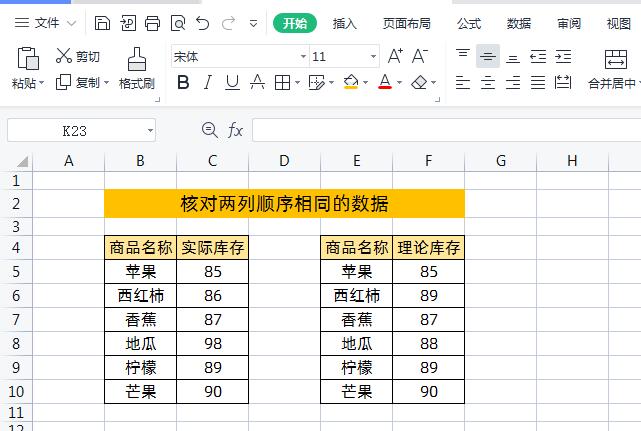
操作方法:
1、我们先选中C列数据,然后按住CTRL键 ,再次选中F列,这样把两列要核对的数据就全部选中了,如下图所示
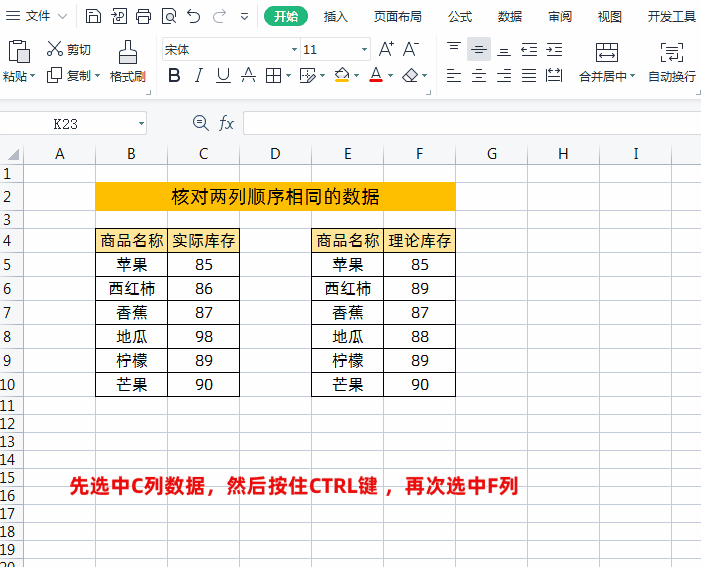
2、然后按快捷键【CTRL+G】打开定位面板,如下图所示
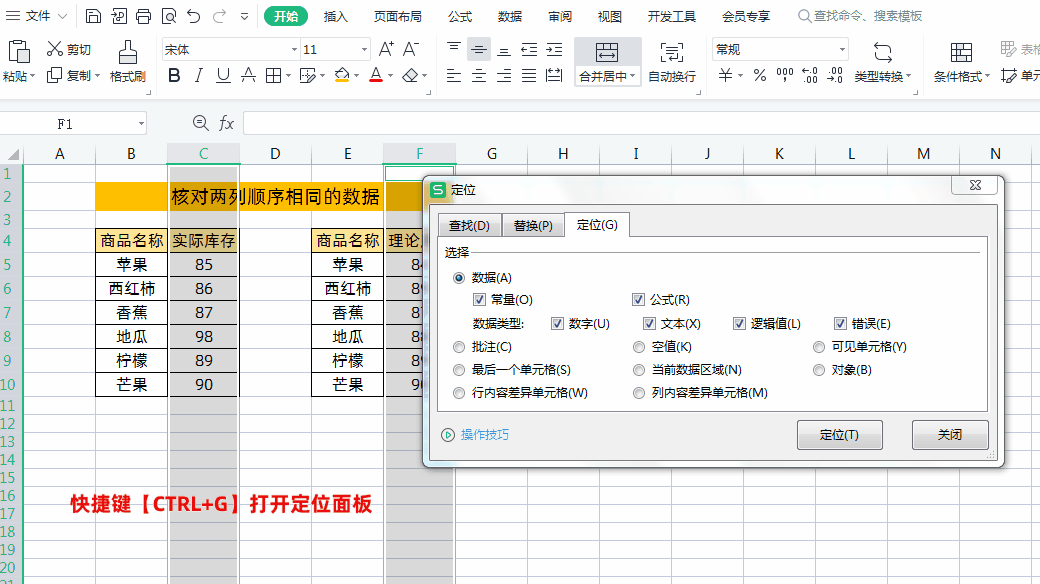
3、在弹出的“定位”对话框,选择【行内容差异单元格】,最后点击【定位】即可,这样就会核对出有差异的数据信息了,如下图所示
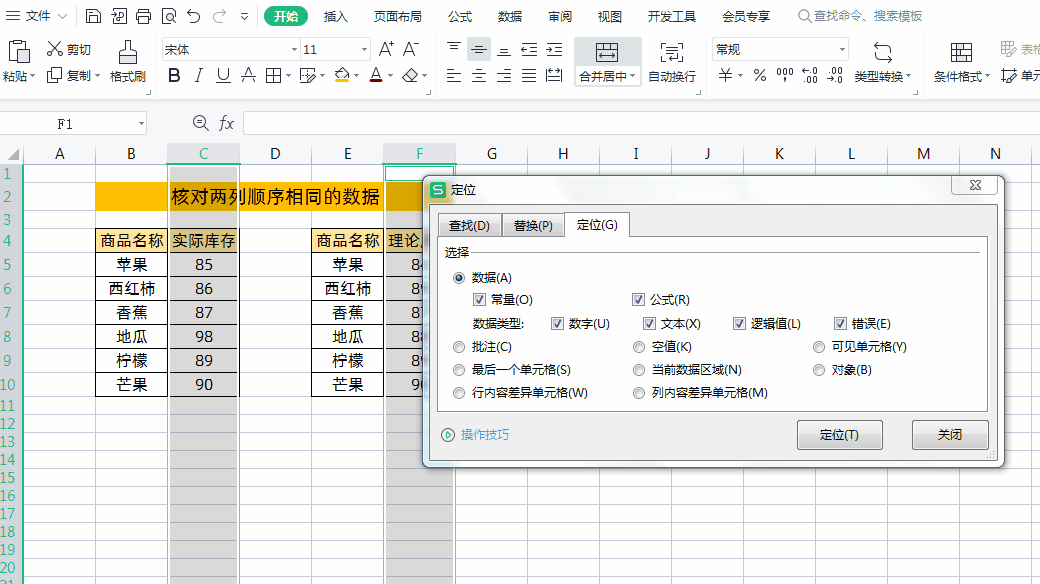
二、核对2列顺序不同的数据
如下图所示,要核对的两个表格是顺序不同,遇到这种情况大家第一想到的也许就是使用Vlookup函数来核对,其实我们可以利用合并计算功能更简单快捷。
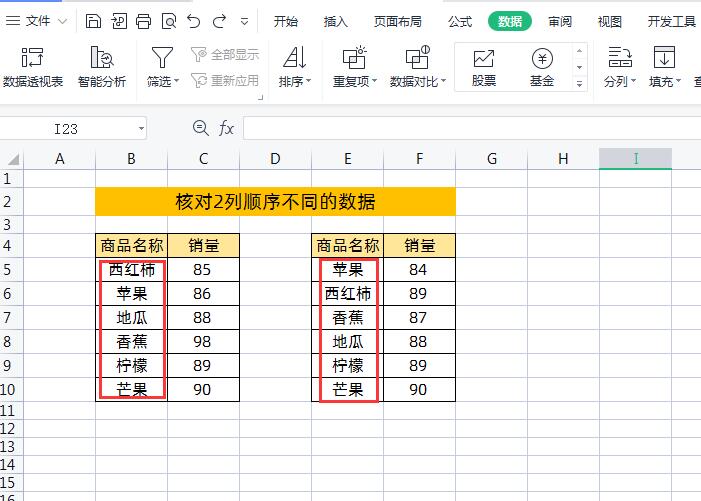
操作方法:
1、首先在表点击一个空白单元格,然后点击【数据】-【合并计算】,如下图所示
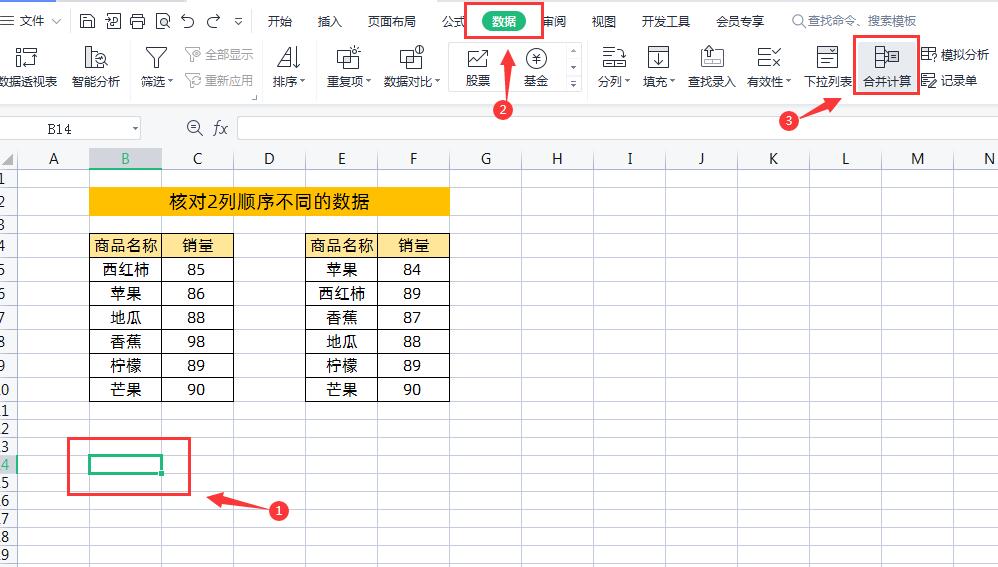
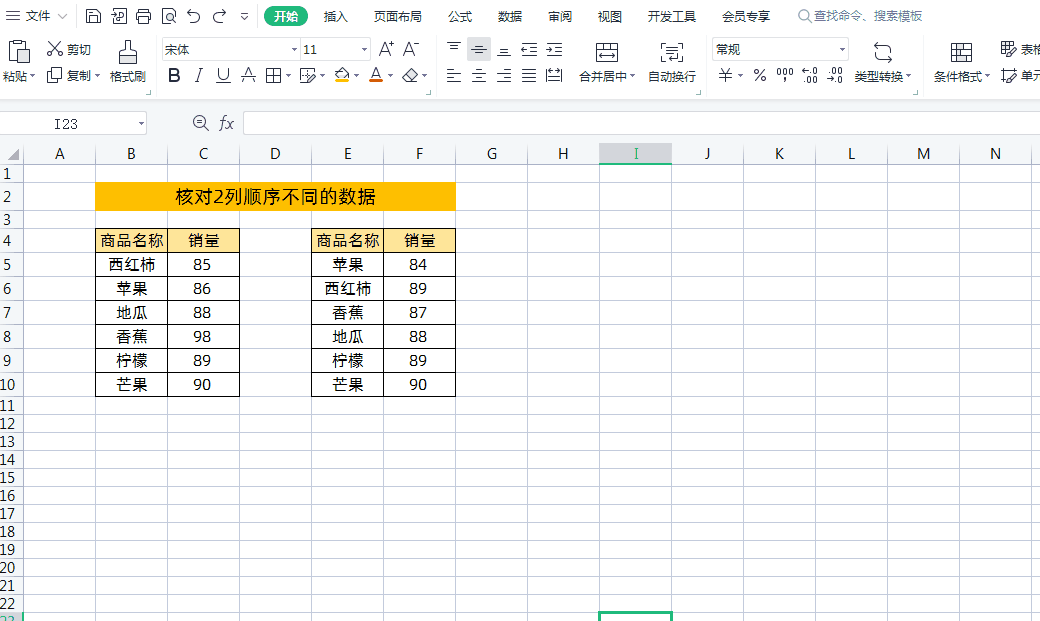
2、接着在“合并计算”对话框中将函数设置为【标准偏差】,然后再将两个表格分别添加到【引用位置】,最后勾选下【首行】与【最左列】点击确定即可,如下图所示
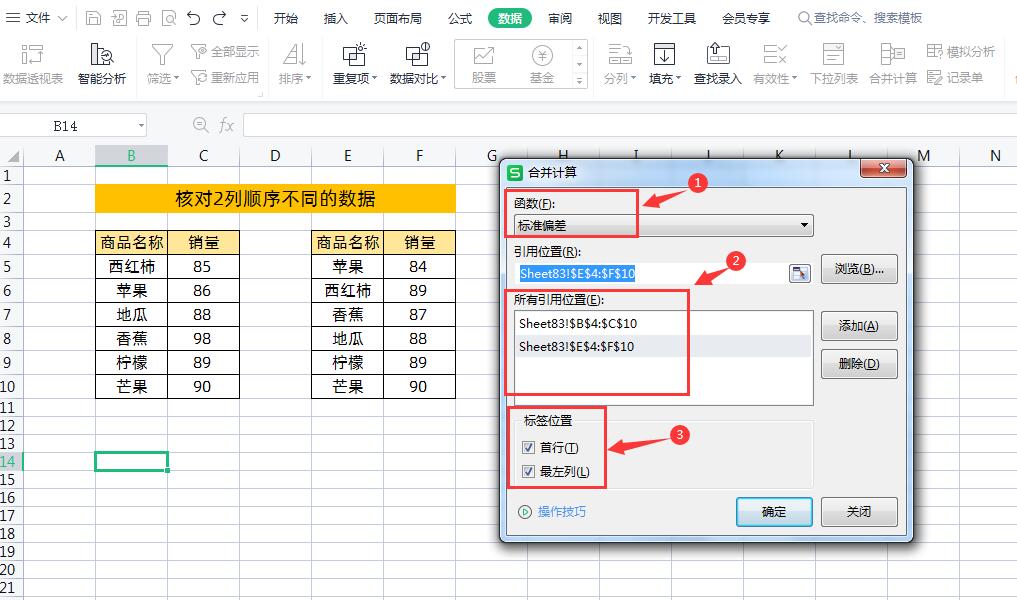
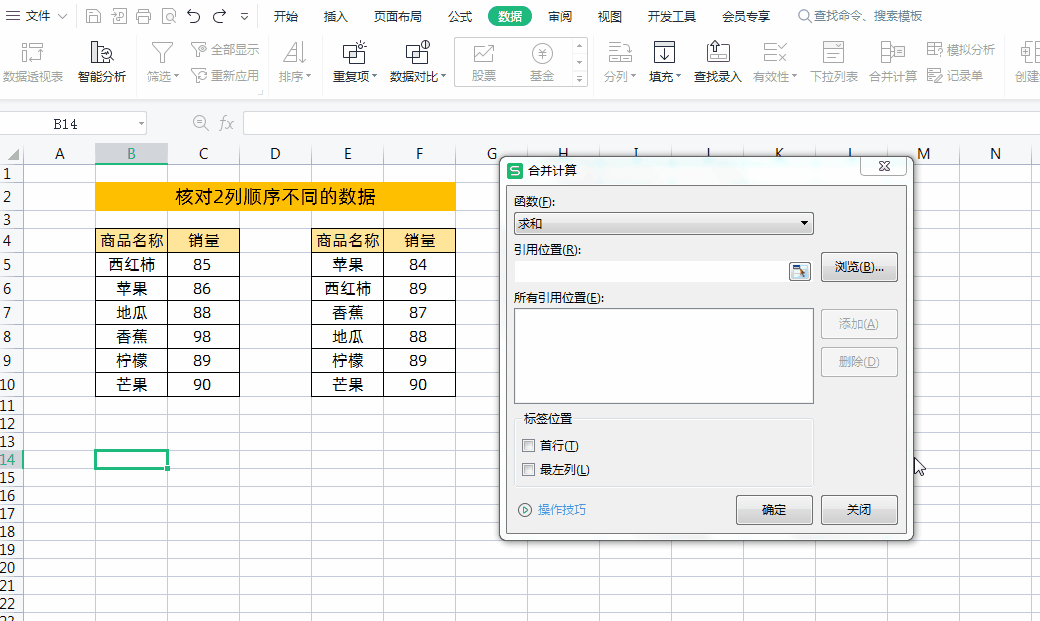
3、我们可以通过获得的结果来核对数据,如果结果不是0,它们就是差异数据
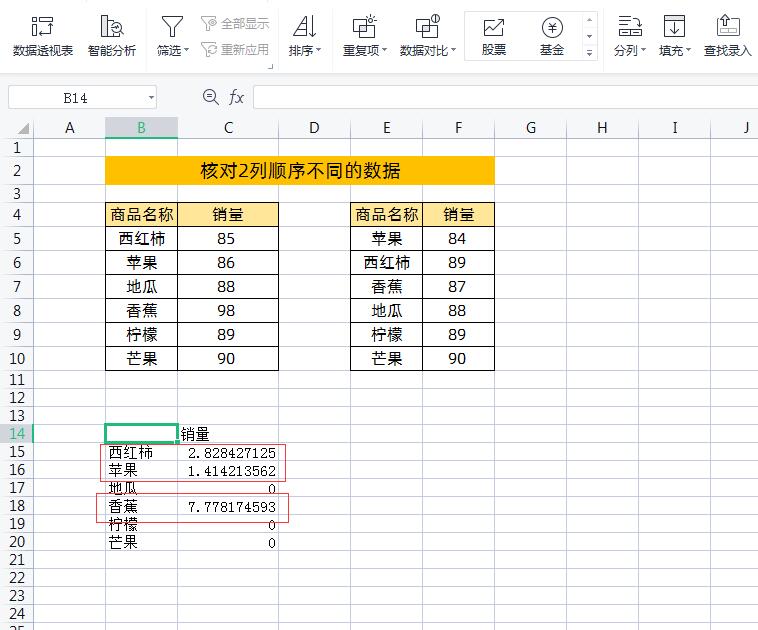
三、核对多列顺序不同的表格
有时我们需要核对多列顺序不同的数据,如下图所示它们首行与首列的字段顺序都是不同的,其实这种情况同样可以使用合并计算的方法。
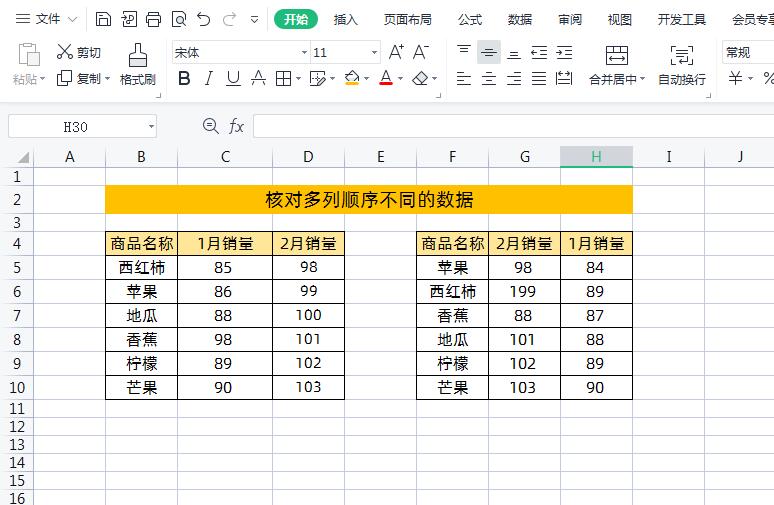
操作方法:
1、首先在表点击一个空白单元格,然后点击【数据】-【合并计算】,如下图所示
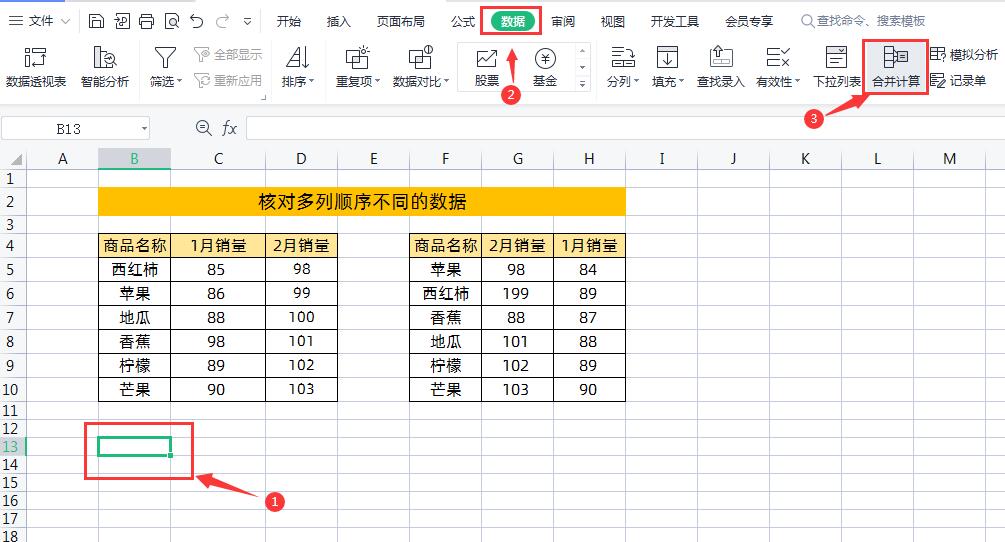
2、同样在“合并计算”对话框中将函数设置为【标准偏差】,然后再将两个表格分别添加到【引用位置】,最后勾选下【首行】与【最左列】点击确定即可,如下图所示

3、只要结果不是0,它们就是有差异的数据,如下图所示

其实比对两个表格数据使用合并计算是非常快捷方便的,其实就是利用了【标准偏差】的计算规则,我们只需要记住两个相等的数据【标准偏差】为0,不为0的话就是有差异的数据即可。











